- Автор Jason Gerald [email protected].
- Public 2023-12-16 11:35.
- Последнее изменение 2025-01-23 12:44.
Из этой статьи вы узнаете, как узнать, заблокировал ли контакт Skype вашу учетную запись. Поскольку Skype не отправляет уведомления, когда вы заблокированы, вам нужно будет выяснить это, используя инструкции в профиле пользователя, о котором идет речь.
Шаг
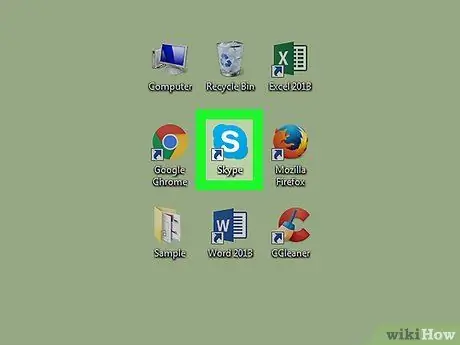
Шаг 1. Откройте Skype
Найдите синий значок с белой буквой «S».
- Если вы используете телефон Android или iPhone, коснитесь значка Skype, отображаемого на главном экране или на странице / в панели приложений (Android).
- Если вы используете компьютер с Windows, вы можете найти значок Skype в меню Windows.
- На Mac найдите значок Skype в Dock или Launchpad.
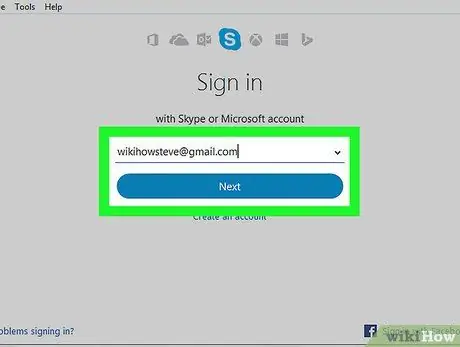
Шаг 2. Войдите в свою учетную запись
При появлении запроса введите данные для входа в учетную запись, затем щелкните или коснитесь значка « Войти ”.
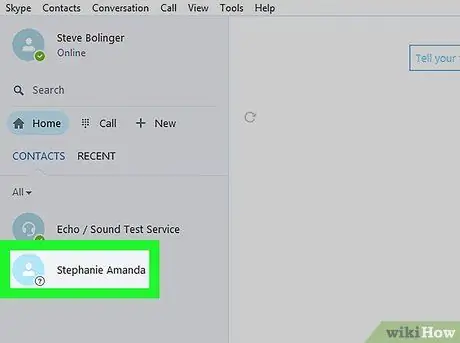
Шаг 3. Найдите соответствующего пользователя в списке контактов
Все контакты будут отображаться в левой части экрана.
Если вы видите серый вопросительный знак или «x» слева от имени пользователя, вы были заблокированы этим пользователем. Однако это также может означать, что он только что удалил вас из своего списка контактов и не заблокировал вас
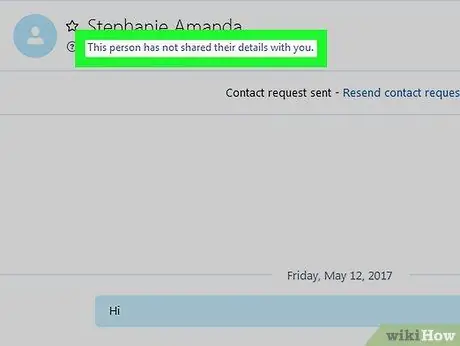
Шаг 4. Щелкните или коснитесь имени пользователя
После этого откроется страница профиля пользователя. Вот некоторые из признаков, указывающих на то, что вас заблокировали:
- Если вы видите сообщение «Этот человек не поделился с вами своими данными» в своем профиле, возможно, он вас заблокировал.
- Если их фотография профиля изменится на основной значок Skype, а не на обычную фотографию, есть большая вероятность, что вас заблокировали.






